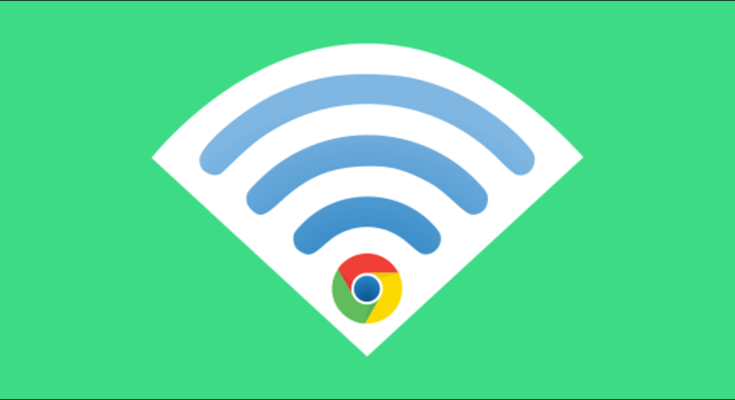A ideia é simples: se você fizer login em uma rede Wi-Fi em seu telefone Android, seu Chromebook também saberá automaticamente a senha. Isso também funciona na outra direção. Os dispositivos compartilham credenciais de Wi-Fi, desde que você esteja usando a mesma conta do Google.
Para usar a sincronização Wi-Fi, você precisa conectar seu telefone Android ao Chromebook primeiro. Configure o recurso “Phone Hub” para conectar seu dispositivo (e para obter acesso a alguns outros recursos úteis).
Com seu aparelho Android conectado ao Chromebook, agora podemos começar a usar o recurso de sincronização de Wi-Fi. Primeiro, clique no relógio na barra de navegação do seu Chromebook (conhecido como “Prateleira”) para abrir o painel Configurações rápidas. Selecione o ícone de engrenagem para abrir o menu Configurações.

No menu Configurações, vá para a guia “Dispositivos conectados” na barra lateral.

Como já conectamos seu telefone, ele será listado na seção “Dispositivos conectados”. Selecione-o para continuar.

Em seguida, procure “Sincronização de Wi-Fi”. O botão de alternância provavelmente ficará acinzentado (conforme mostrado abaixo). Clique no link “Sincronização do Chrome” para acessar suas configurações.

Selecione o botão “Ligar” na parte superior da tela. Agora, você pode alternar as opções para qualquer coisa que deseja sincronizar entre os Chromebooks. O único que você precisa habilitar para a sincronização de Wi-Fi é “Redes Wi-Fi”.

Agora podemos voltar para a tela anterior e “Wi-Fi Sync” será habilitado.

Depois de habilitar a sincronização de Wi-Fi em seu Chromebook, uma notificação aparecerá no telefone Android conectado. Pode demorar alguns minutos para aparecer, mas assim que aparecer, toque na notificação.

É aqui que você pode ativar ou desativar o recurso em seu telefone. Também existe uma opção para “Esquecer o Chromebook” completamente.
Para chegar a essa tela nas configurações do Android, vá para Dispositivos conectados> Preferências de conexão> Chromebook.

Redes Wi-Fi e senhas agora serão compartilhadas entre seus dispositivos. Isso deve resultar em menos digitação de senhas, o que é sempre bom.